Win7系统桌面弹出“Awc.exe -损坏文件”的怎么解决 如何解决Win7系统桌面弹出“Awc.exe -损坏文件”的问题
发布时间:2017-07-04 13:29:43 浏览数:
今天给大家带来Win7系统桌面弹出“Awc.exe,-损坏文件”的怎么解决,如何解决Win7系统桌面弹出“Awc.exe,-损坏文件”的问题,让您轻松解决问题。
大家很多使用win7系统的用户基本上都会看到在我们电脑屏幕右下角的位置出现了一个提示为 “Awc.exe -损坏文件”,很多的朋友不知道是怎么回事,对于这个提示也不会去在意,其实他是一种和我们之前出现黄色感叹号的提示窗口是一样的,一般出现这样的情况大家都是需要去解决的,那么不知道怎么办的朋友跟着小编一起来解决吧!
系统推荐:纯净版系统下载
具体解决出现“Awc.exe -损坏文件”的解决方法如下:
1、我们大家首选需要打开电脑中的运行窗口,运行一般都是直接可以用快捷键win+R同时按下就可以打开,还可以在我们的电脑开始菜单中点击打开也是一样的,然后我们输入框里写入命令cmd直接回车键即可,直接就弹出打开命令提示符窗口。
2、在我们打开的命令提示窗口选项中,我们需要继续输入代码命令chkdsk /f还是回车键,回车键以后电脑屏幕上就会出现我们用户确认的窗口,大家直接点击确认即可。
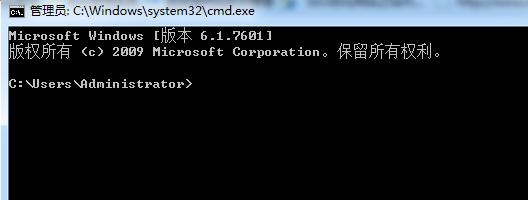
3、等待确认完毕以后,大家就可以关闭窗口,重新启动一下计算机就可以了。
以上三个步骤就可以解决“Awc.exe -损坏文件”的提示信息,希望这个方法对大家有所帮助。
上一篇:win7系统玩游戏提示XINPUT1-3.dll丢失的解决方法 下一篇:没有了 我要分享:QQ空间新浪微博腾讯微博人人网百度贴吧豆瓣网天涯社区更多以上就是Win7系统桌面弹出“Awc.exe,-损坏文件”的怎么解决,如何解决Win7系统桌面弹出“Awc.exe,-损坏文件”的问题教程,希望本文中能帮您解决问题。